c]

[/c]
[c]
الدرس الرابع : (قواعد البيانات) كيفية رابط برنامج الفيجول بيسك ببرنامج الآكسس [/c]
[c]

[/c]
هذا الدرس من الدرس المهمة جدا . فلعلك تجد أكثر البرامج الأجنبية وغيرها مرتبطة
دائما بالأكسس لوضع البيانات بكل سهولة .
والآن سأعطيك هذا الدرس المهم جدا والذي سيفيد الجميع لأني سأشرحه بالتفصيل بكل خطوة كي يستفيد أكثر الناس من هذا الشرح .
أولا : افتح البرنامج ومن ثم أعمل على التالي :
[c]

[/c]
إن كنت ترغب في تغيير لون الخلفية فإضغط على الزر كما في الصورة ومن ثم أختر
اللون المناسب لك ليظهر لك التالي :
[c]

[/c]
الآن أرسم بواسطة الأداة TEXTBOX 7 مربعات . وأحذف أسمائهم كما تعلمت سابقا.
خيار اخر كالتالي :
[c]

[/c]
أرسم 7 مربعات من خلال الأداة LABEL وامسح محتوياتها .
ومن ثم إتبع التالي :
[c]

[/c]
والآن أداتنا الجديدة وهي خاصة دائما لقواعد البيانات الاداة DATA نرسمها كما
موضح لك في الشكل السابق وإن كن تريد تغيير أسمها غيرها .
أما الآن نذهب الى الخيار التالي :
[c]

[/c]
ليظهر التالي :
[c]

[/c]
هذا الخيار لبرنامج الأكسس ليظهر لنا التالي :
[c]
[/c]
ستظهر لك نافذه ضع أسم قاعدة البيانات أكسس كما تريد وأحفظها بأي مكان تريده
واعرف أين حفظتها لأننا سنستعملها لاحقا ومن ثم أضغط على SAVE اي حفظ
ليظهر التالي :
[c]

[/c]
نضغط على الأداة المحدده ومعناها خصائص بزر الفارة الأيمن ومن ثم غختيار جدول
جديد كما موضح لك في الشكل السابق ليظهر لنا التالي
[c]

[/c]
1- أكتب إسم الجدول. أنا سميته BLACKLOVE TABLE
ومعنى TABLE اي جدول .
2- اضغط على إضافة الجدول ADD FIELD ليظهر لك التالي :
[c]

[/c]
من هنا سوف تكتب الحقول والحقول هي العناوين الرئيسية للبرنامج كما ستعرف
لاحقا ماذا أقصد .
1- الحقل الأول : NAME =أسم
2- في برنامج الأكسس وللذين يعرفون التعامل معه سسيعرفون لماذا أخترت TEXT
وللذين لا يعرفون . نحن أخترنا الحقل الأول NAME والأسم مكون من ماذا ؟
رقم أم نص أو وقت . . . .طبعا الأسم مكون من نص TEXT لذلك اخترنا هذا الخيار
3- الحجم .
4- اضغط هنا بعد الإنتهاء من الحقل الأول
لنكتب حقل آخر وتذكر أننا وضعنا 7 TEXT في البرنامج لكي نضع 7 حقول وهذا
المقصود من وضع 7 TEXTBOX .
حقل اخر كالتالي :
[c]

[/c]
بعد الضغط على OK في الصورة التي قبل هذا الصورة سيظهر لنا مربع اخر لتكملة
البيانات وهذا هو الشكل الثاني .
لاحظ وضعنا في خانة NAME وضعنا كلمة NUMBER أي رقم .
واخترنا من الخيار الآخر INTGER =ومعنى هذا عدد صحيح أي عدد . ولا تستطيع
وضع فواصل أو أي شيء لأنه عدد صحيح .
وبعد الإنتهاء نضغط على OK . .
خيار اخر كالتالي :
[c]

[/c]
AGE اي العمر وطبعا هو عدد صحيح .
خيار اخر كالتالي :
[c]

[/c]
1- معنى الكلة التي كتبتها أي عيد الميلاد أو تاريخ مولدك .
طبعا ليس عدد صحيح . لماذا ؟
لأن تاريخ المولد يجب أن يكون محتوي على رموز كما هذه / / / /
لذلك لا نستطيع وضعه عدد صحيح .
بعد الإنتهاء اضغط OK وأكمل البيانات السبعة التي تريد .
بعد الإنتهاء والضغط على OK ستظهرلك هذه القائمة :
[c]

[/c]
لإن كنت تريج التعديل عدل بالضغط على الكلمة مرتين .
وإن كنت انتهيت أضغط على رقم 2 أي بناء الجدول . ليظهر لنا التالي :
[c]

[/c]
قد كتب لنا خيار جديد وهو أسم جدولك الذي كتبته إن كن تتذكر .
أما الآن تريد تعبئة البيانات أضغط على جدولك مرتين ليظهر لك التالي :/
[c]

[/c]
1- ADD = إضافة . وهناك العديد من الخيارات المعروفة كتحرير وحذف وتحريك
والبحث والنوع وغيره .
اما الآن تريد إدخال البيانات لابد أن تضغط على خيار رقم 1 وهو للإضافة ليظهر التالي
[c]

[/c]
عند الضغط على ADD ستظهر لك هذه القائمة طبعا فارغة وأنت قم بتعبئتها كما تريد
1- البيانات المراد تعبئتها .
2- عدد الصفحات التي قمت بعملها أي نحن الآن بضفحة رقم 1 .
3- عند الإنتهاء لابد أن تضغط على هذا الخيار ليظهر لك التالي :
[c]

[/c]
ستعود الى الواجهة الرئيسية .
1- الآن كما قلنا سابقا نحن في الصفحة الأولى . ويجب أن نضيف صفحة أخرى لتعبئة
البيانات الأخرى وإملائها .
2- نضغط على رقم 2 ليظهر التالي :
[c]

[/c]
بيانات أخرى
نضغط على UPDATE ليظهر التالي :
[c]
[/c]
كما تلاحظ لقد ملئت 6 صفحات بالبيانات التي اريدها كما في رقم 1 .
وإن كنت تريد تريد تعديل شيء ما ما عليك سوا لتحريك بالسهم الذي بجانب 6/6
وعندالوصول الى السجل المطلوب اضغط لع ىEDIT لكي تعدله ونفس الطريقه .
2- طبعا عند الإنتهاء اضغط هنا
3- حذف.
4- تحرير .
أما الآن نضغط على إغلاقونخرج من جميع الخيارات التي قمنا بالدخول عليها ونرجع
الى صفحة الفيجول بيسك التي قمنا بعملها كالتالي
[c]
[/c]
أما الآن بعد أن وضعنا البيانات نريد أن ندخلها بالجدول التي تروه أمامكم .
أولا نحدد الأداة DATA ومن ثم نذهب الى خيار DATA BASE NAME
نضغط على الزر المقابل لها سيظهر لنا التالي :
[c]

[/c]
نحدد قاعدة البيانات التي قلت لكم أحفظها في أول الدرس لأننا سوف نعود اليها .
حددها ومن ثم اضغط على OPEN ليظهر التالي
[c]

[/c]
ومن ثم نحدد الأداة مره أخرى ونذهب الى خيار اخر والذي هو Record Source
ونضغط على السهم الذي بجانبه ليظهر أسم قاعدة البيانات مره أخرة ونختارها .
فقط هذا المطلوب وقد انتهينا تقريبا من الدرس .
أما الآن إتبع التالي :
[c]

[/c]
نحدد text الأولى والتي هي بجانب الإسم بالضغط عليها مره واحدة ونذهب الى
datasource ونختار من السهم الذي بجانبها data1
ومن ثم نذهب الى خيار اخر كالتالي :
[c]

[/c]
data field ونختار من قائمته name .
لماذا name ? لأن ال text المحددة بجانبها الإسم ومعناها name .
والآن باقي الخيار السته كما الأولى ما عليك سوا تحديد datasource ونختار من السهم الذي بجانبها data1 .
ومن نذهب الى الخيار الثاني data field ونختار من قائمته age .لأن العمر هي
الخانة التي بجانبه وأتمنى أنك تفهم قصدي . . كالتالي :
[c]

[/c]
وهكذا تمر على كل خيار وتعمل كما تعلمت . او كما يوجد مقابل ال text .
أما الآن بعد الإنتهاء نضغط على تنفيذ البرنامج ليظهر لنا التالي :
[c]

[/c]
حرك من هنا لكي تظهرلك بيانات كل شخص . . . .
[c]

[/c]
وأيضا ستجد برنامج الأكسس الذي حفظته قد حفظت به البيانات التي وضعتها .
الدرس غيرصعب أبدا سيكون طويلا في بداية الأمر ومن ثم المره الثانية ستجده
سهل جدا ما عليك سوا التدرب عليه أكثر من مره لكي تحفظه لأن هذا الدرس من
الدروس المهمة التي يستخدمها مبرمج قواعد البيانات . .
[c]انتهى شرح الدرس واتمنى أن يكون قد فهم لديكم . . . . . . [/c]
[c]ملاحظة : سيتم إضافة دروس أخرى لقواعد البيانات وخيارات أكثر اهمية ولكن بعد أن تفهم هذا الدرس وتستوعبه[/c]
[c]بالتوفيق للجميع ولا تنسونا من دعائكم[/c]
[c]تحياتي[/c]